Да ли користите ЛогМеИн Хамацхи ВПН услугу на свом Виндовс рачунару? Да ли је услуга Хамацхи престала да ради на вашем Виндовс систему? Генерално, Виндовс може да подржи програм ЛогМеИн Хамацхи, али повремено корисници наиђу на неке кварове и грешке које их спречавају да користе ову услугу. Различити проблеми могу бити изазвани различитим разлозима.
Можда ћете видети различите врсте порука о грешци као што су „Статус услуге Хамацхи је заустављен у оперативном систему Виндовс 10,“ или „Хамацхи сервис стао,“ итд.
Дакле, у овом водичу, хајде да погледамо узроке грешке „Хамацхи услуга је заустављена“, након чега следи учење о различитим решењима за њено отклањање.
Бит Дривер Упдатер: Најпрепоручљивији метод
Пре него што пређемо на детаљна решења, желели бисмо да вам препоручимо најбезбеднији и безбрижан начин за решавање проблема у вези са услугом Хамацхи. Број корисника који су пријавили „Хамацхи не ради’ су успели да реше проблем ажурирањем својих управљачких програма мрежног адаптера помоћу алата Бит Дривер Упдатер.
Да бисте бесплатно ажурирали мрежни адаптер и друге Виндовс драјвере, кликните на дату везу испод!

Шта узрокује грешку „Хамацхи Сервице Стоппед“ на Виндовс системима?
ЛогМеИн Хамацхи, централно управљана ВПН услуга за Виндовс кориснике да им помогне да безбедно прошире мреже сличне ЛАН-у на дистрибуиране тимове, играче, мобилне раднике итд. То је вишеплатформска услуга која може да створи директне везе између система иза НАТ заштитних зидова.
Дакле, главни проблеми који узрокују грешку заустављања услуге Хамацхи су:
- Када ВМИ (Виндовс Манагемент Инструментатион) услуга је онемогућена.
- Када Хамацхи апликација нема административне привилегије.
- Антивирус треће стране могао би да изазове проблем Хамацхи тунела.
- Ако ЛогМеИн Хамацхи Туннелинг Енгине није правилно конфигурисан за аутоматско покретање.
Технике за решавање грешке „Хамацхи сервис је заустављен“:
Можете да поправите грешку „Хамацхи сервице стоп“ уз помоћ следећих техника. Хајде да погледамо сваки од њих детаљно.
Техника 1: Проверите да ли је ВМИ услуга онемогућена
Морате да проверите да ли је услуга ВМИ (Виндовс Манагемент Инструментатион) онемогућена, јер ако јесте, појавила би се грешка заустављене услуге Хамацхи. Да бисте омогућили ВМИ услугу на Виндовс-у, можете користити следеће кораке:
Корак 1: Идите на прозор Услуге тако што ћете укуцати “сервицес.мсц” у дијалогу Покрени након чега следи притисак на тастер Ентер.
Корак 2: Померите се надоле док не пронађете услугу Виндовс Манагемент Инструментатион, а затим помоћу радње двоструког клика отворите њен прозор Својства.
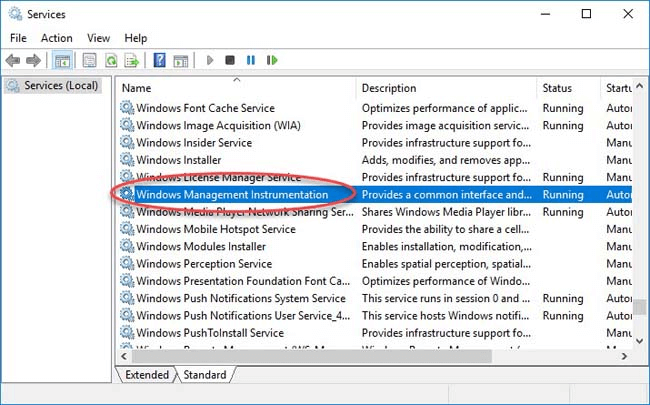
Корак 3: На картици Опште у прозору Својства проверите да ли је тип покретања Аутоматски.
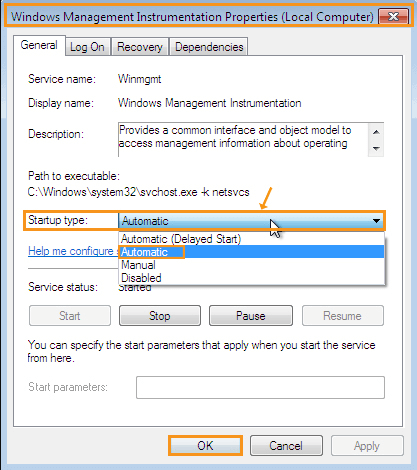
4. корак: Ако није, изаберите Аутоматски из падајућег менија.
5. корак: Погоди "Применити" дугме након чега следи клик "ОК."
Проверите сада да ли сте у могућности да поново покренете услугу Хамацхи. Ако не, немојте се обесхрабрити јер постоје и други начини да се проблем реши.
Прочитајте такође: Како поправити споро преузимање Стеам-а [решено]
Техника 2: Користите администраторске привилегије за покретање Хамацхи услуге
Можете да решите проблем престанка рада ЛогМеИн Хамацхи сервера покретањем апликације услуге Хамацхи са администраторским привилегијама.
Корак 1: Кликните десним тастером миша на датотеку Хамацхи.еке и изаберите опцију од "Покрени као администратор."
Корак 2: Такође можете отићи у прозор Својства и отићи на картицу Компатибилност.
Корак 3: Овде ћете видети кутију поред „Покрени овај програм као администратор.“
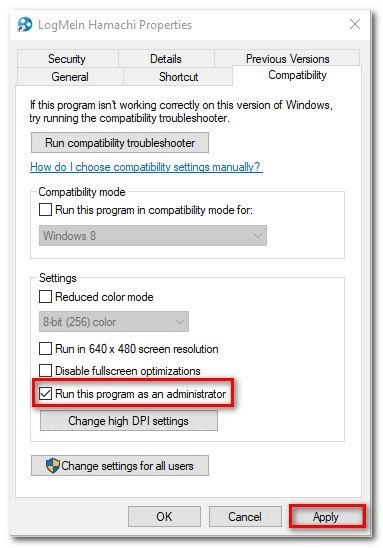
4. корак: Означавање овог поља ће увек покренути апликацију Хамацхи као администратор.
5. корак: Можете кликнути "Применити" и онда "ОК" да ову промену примените тако да не морате да то понављате.
Техника 3: Онемогућите антивирусни алат треће стране
Ако још увек доживљавате “Хамацхи услуга заустављена” грешка, а затим покушајте да онемогућите треће стране антивирусни софтвер на тренутак да видим да ли то помаже. Понекад антивирусни алат може блокирати ВПН услугу, тако да његово онемогућавање на неко време може помоћи да се утврди да ли је антивирусни алат крив или не.
Стога, ако Хамацхи услуга почне да ради након што ово урадите, можете деинсталирати тренутни антивирусни софтвер и инсталирати нови антивирусни алат у свој систем.
Техника 4: Поново инсталирајте ЛогМеИн Хамацхи Сервице
Ако услуга Хамацхи није правилно инсталирана, можете је поново инсталирати да бисте били сигурни да је проблем „Хамацхи услуга заустављен“ трајно решен. Како поново инсталирати Хамацхи услугу?
Ево како то можете да урадите:
Корак 1: Идите на контролну таблу, а затим идите на „Деинсталирај програм“ опцију у одељку Програми и функције.
Корак 2: Пронађите услугу Хамацхи и деинсталирајте је.
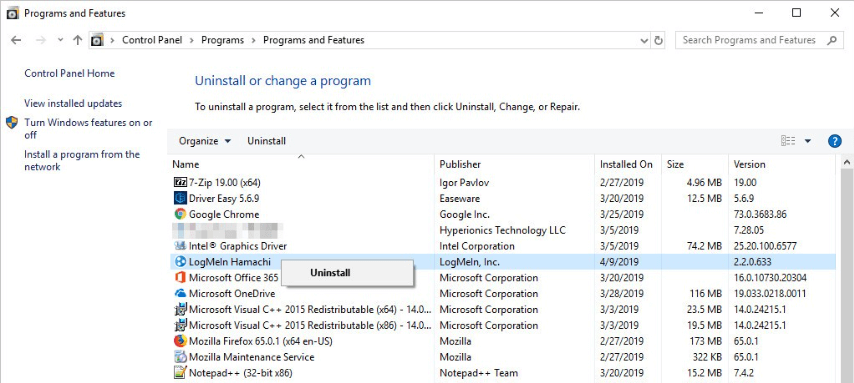
Корак 3: Када се деинсталација заврши, посетите званични сајт ЛогМеИн Хамацхи да преузмете програм и затим га поново инсталирате на свој систем.
Коначно, погледајте да ли Хамацхи програм сада исправно функционише.
Опширније: ВАЦ није могао да потврди сесију игре: проблем решен
Техника 5: Правилно конфигуришите Хамацхи тунелски мотор
Конфигуришите Хамацхи Туннелинг Енгине да бисте се решили грешке Хамацхи сервера који је престао да ради на следећи начин:
Корак 1: Покрените дијалог Покрени и откуцајте “сервицес.мсц” и кликните "ОК."
Корак 2: Пронађите Хамацхи Туннелинг Енгине у прозору Сервицес, а затим кликните десно на њега да бисте отишли на Својства.
Корак 3: У прозору Својства, на картици Опште, видећете опцију под називом „Тип покретања“ коју можете поставити на Аутоматски.
4. корак: Затим идите на картицу Пријава и уверите се да је налог локалног система омогућен са опцијом „Дозволи сервису да комуницира са радном површином“ је означено.
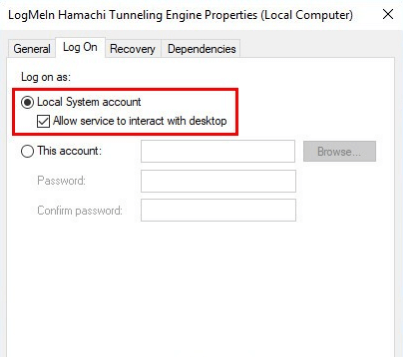
5. корак: Након овога, кликните "ОК."
6. корак: Сада идите до локације из Филе Екплорер-а. „Ц:\Програм Филес (к86)\ЛогМеИн Хамацхи“
7. корак: Затим морате кликнути да отворите Својства хамацхи-2-уи.еке датотеку са радњом десног клика.
Корак 8: Уредите дозволе групе Корисници на картици Безбедност на коју ћете поставити „Прочитај и изврши.”
9. корак: Кликните на ОК да бисте сачували промене.
Техника 6: Аутоматски ажурирајте управљачке програме уређаја
Последњи лек за “Хамацхи услуга заустављена” грешка би била ажурирање управљачких програма мрежног адаптера, како би се осигурало да ВПН ради без грешака и глатко. Пошто процес ручног ажурирања адаптера мрежног драјвера може бити тежак, критичан и дуготрајан, зато ћемо препоручити процес аутоматског ажурирања.
Све што треба да урадите је да инсталирате најбољи софтвер за ажурирање драјвера на вашем систему и скенирајте систем помоћу њега да бисте открили неисправан управљачки програм мрежног адаптера. Када га откријете, можете га лако ажурирати помоћу дугмета за ажурирање поред имена неисправног драјвера. Алат за ажурирање драјвера ће преузмите и инсталирајте ажурирану верзију адаптера мрежног драјвера на вашем систему.

Ако постоје неки други проблеми у вези са драјверима, онда ће и то бити поправљено помоћу алата за ажурирање драјвера за ваш систем и коначно, моћи ћете да ефикасно управљате својим системом без икаквих грешака и хасслес.
Исправљена грешка у прекиду услуге Хамацхи
Ово се односило на грешку „Хамацхи сервице стоп“ и њена изводљива решења. Шта год да узрокује квар ВПН услуге, може се лако сортирати једним од горе наведених решења.